Facebook Marketplace är en användarvänlig plattform, perfekt för dem som vill sälja en vara som de inte behöver eller vill ha längre. Men att göra en försäljning är mycket mer än att bara lista en produkt.

Marketplace erbjuder olika metoder för att optimera dina listor, vilket hjälper dig att uppnå en snabb och framgångsrik försäljning. För att öka dina chanser att sälja en vara måste du få så många som möjligt att se din produkt.
Hur man listar på fler platser
När du skapar en ny notering kommer Facebook Marketplace att visa din notering efter geografisk plats. Det kommer också att visas i grupper där produkter som din är mer benägna att sälja. Marketplace kommer att använda varumärket, stilen och typen av produkt för att välja de mest lämpliga grupperna. Så här lägger du till dina uppgifter på fler platser:
- Gå till Marketplace och välj objektet du vill lista på flera ställen.
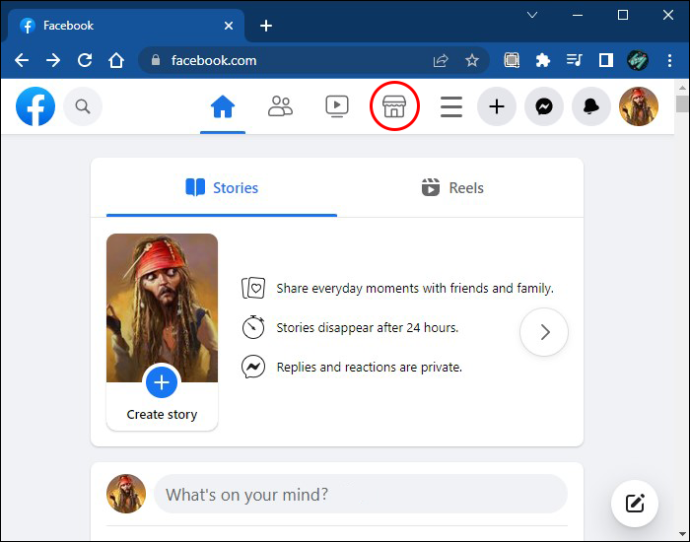
- Klicka på de tre prickarna till höger.
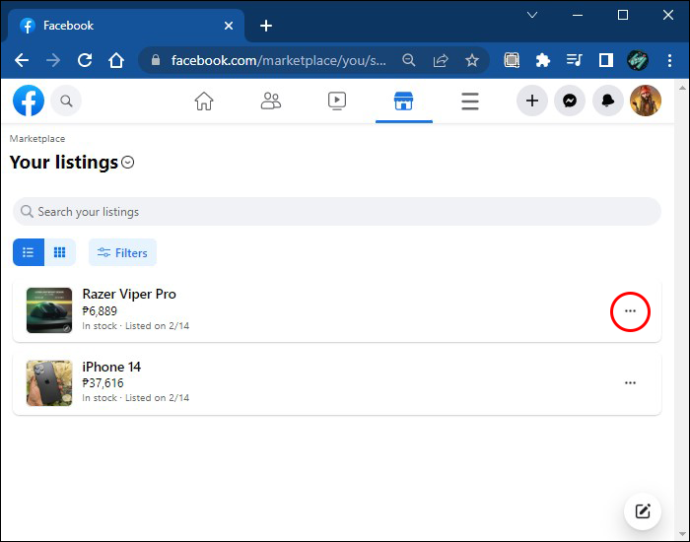
- Välj 'Lista på fler platser' från rullgardinsmenyn.
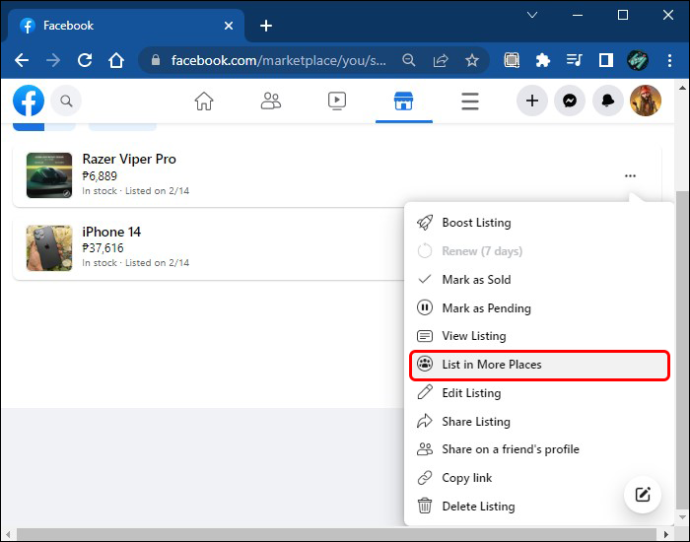
- Du kommer att se en lista över föreslagna grupper med liknande produkter.
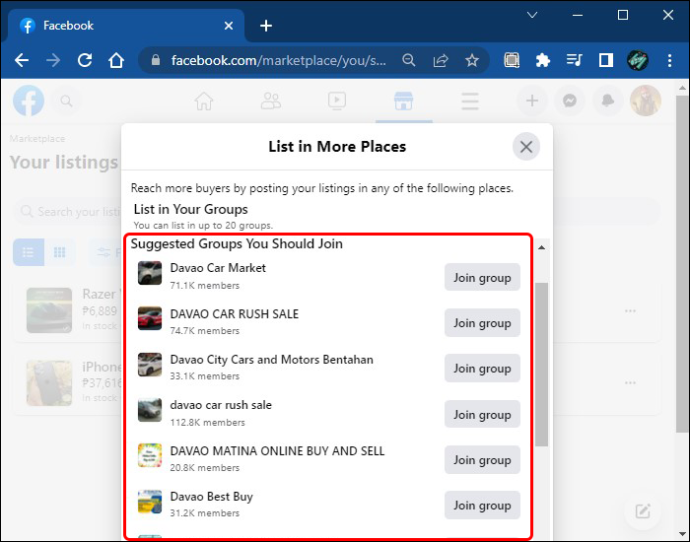
- Välj den grupp du vill lägga till dina uppgifter i och tryck på 'Lägg upp'. Nu kommer din produkt att synas i gruppens flöde.
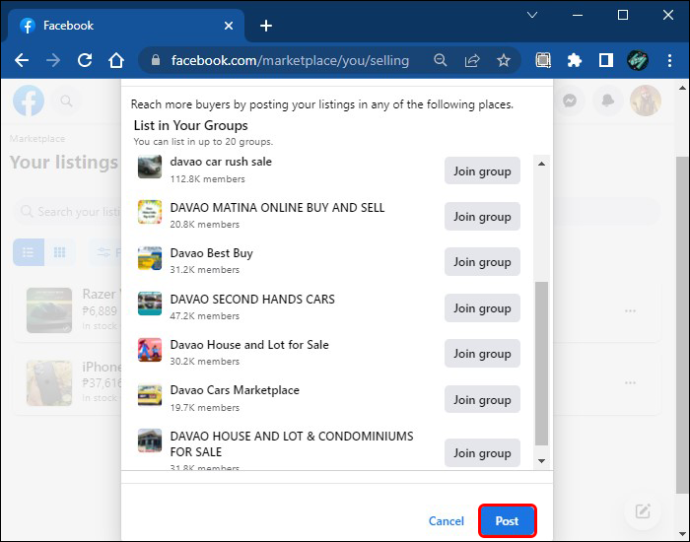
Du kan lägga till dina uppgifter i så många grupper du vill. Observera att du måste göra det en i taget. För bättre resultat, välj grupper som du tror kommer att vara mest intresserade av din produkt för att öka dina chanser att göra en försäljning.
Sätt att optimera din annons
När du säljer dina produkter på Marketplace finns det många enkla sätt att optimera prestandan för din annons.
Dela i dina grupper
Du kan välja att dela din lista med dina vänner och de grupper du redan är en del av. Så här delar du i dina grupper:
- Gå till Marketplace och välj din lista.
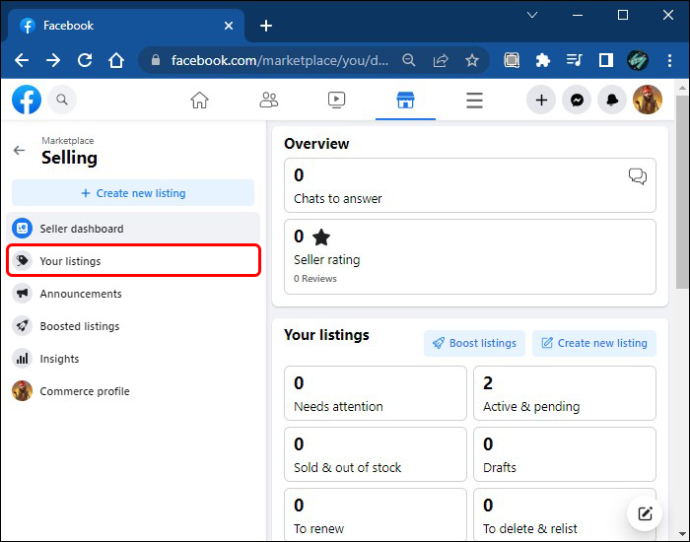
- Välj 'Dela' bredvid boostlistningsalternativet.
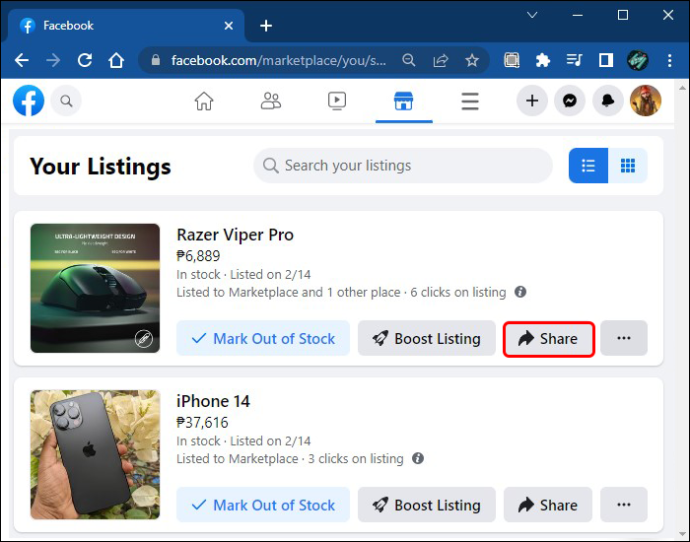
- Välj 'Dela med en grupp' på rullgardinsmenyn.
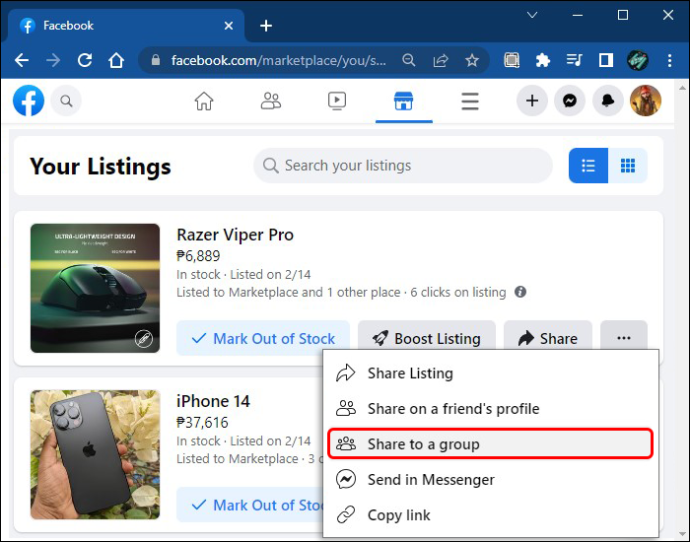
- Du kommer att se alla grupper du är medlem i. Välj den där du vill dela dina uppgifter.
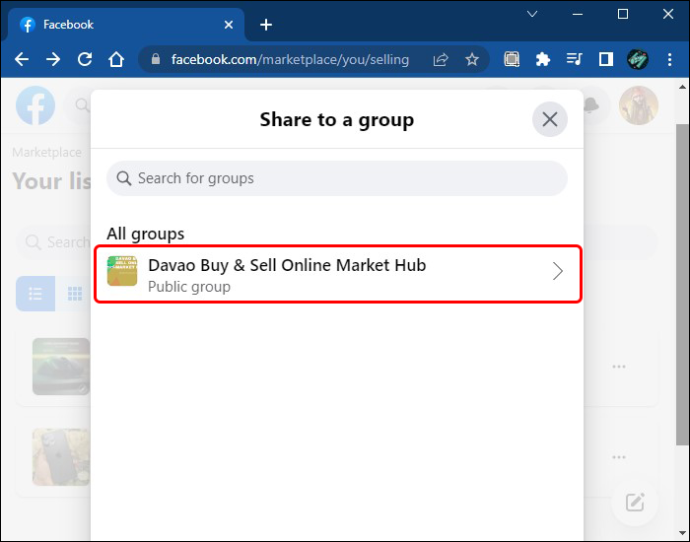
- Du kommer att se en förhandsvisning. Klicka på 'Lägg upp' så kommer dina uppgifter att ses i gruppens flöde.
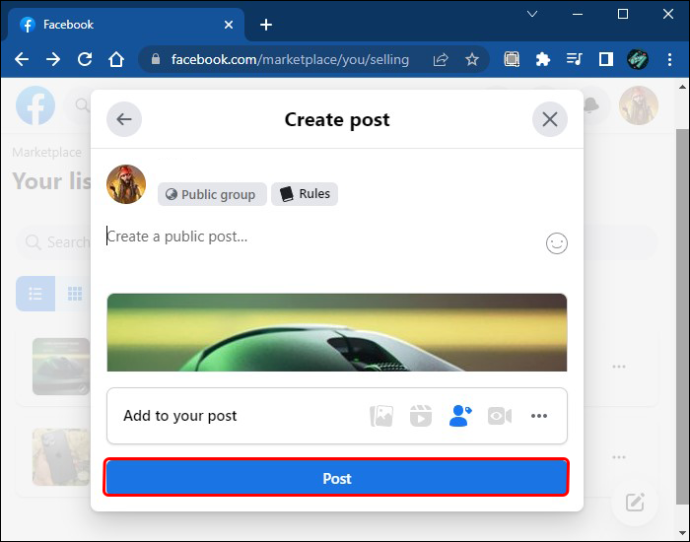
Förbättra din marknadsplatslista
Om du vill öka antalet försäljningar av dina produkter via Marketplace kan du välja att öka dina listor. Detta kommer dock att kräva en monetär investering. Så här skapar du en kampanj för dina annonser:
- Gå till Marketplace och välj den notering du vill öka.
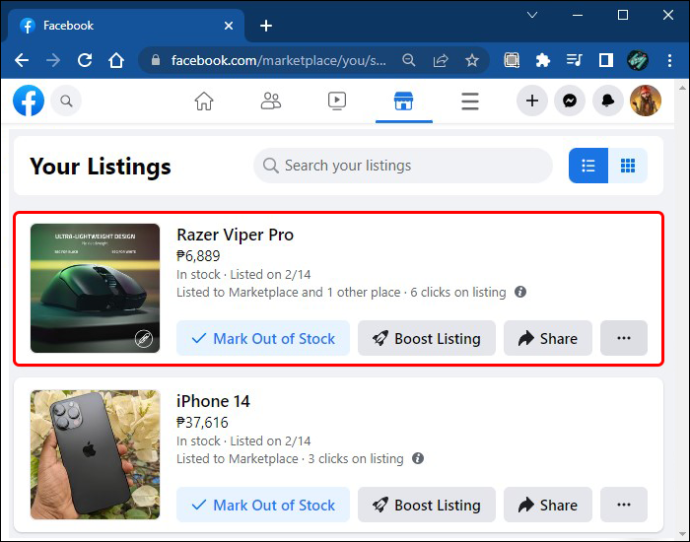
- Tryck på 'Boost Listing.'
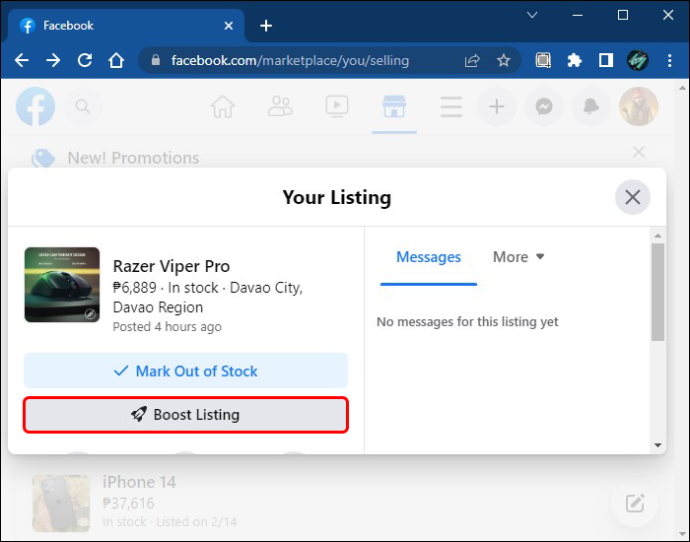
- Välj din totala budget för den rekommenderade kampanjens varaktighet.
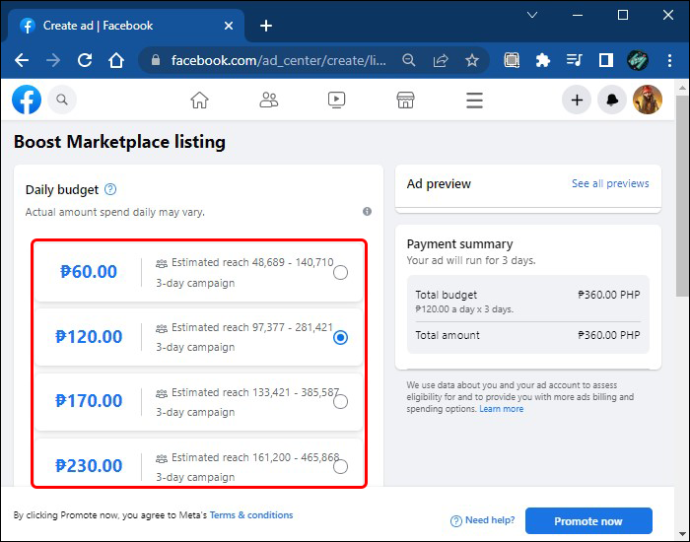
Du kan också anpassa din kampanj, välja din budget, varaktighet, målgrupp och mer. Så här skapar du en anpassad kampanj:
- Välj listan och klicka på 'Boost Listing'.
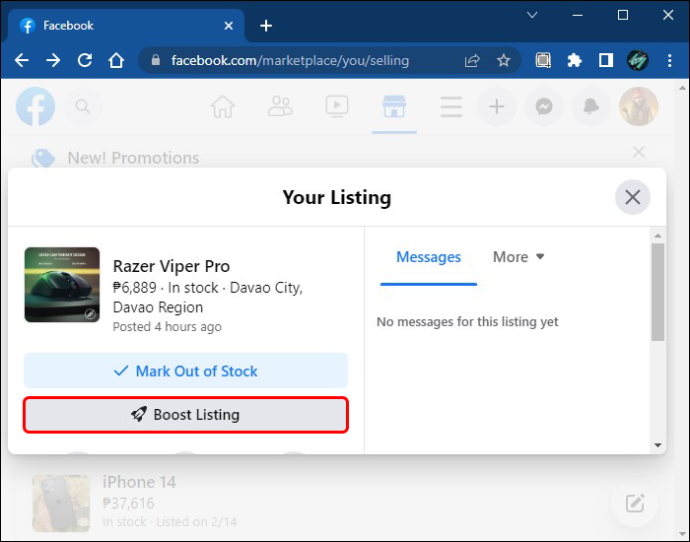
- Tryck på 'Välj anpassad budget och varaktighet.'
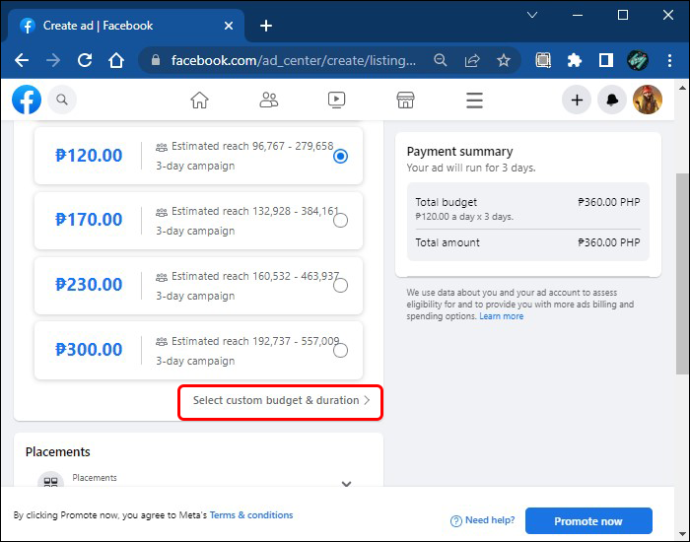
- I avsnittet varaktighet använder du + och – tecknen för att öka eller minska antalet dagar som din annons kommer att vara aktiv.
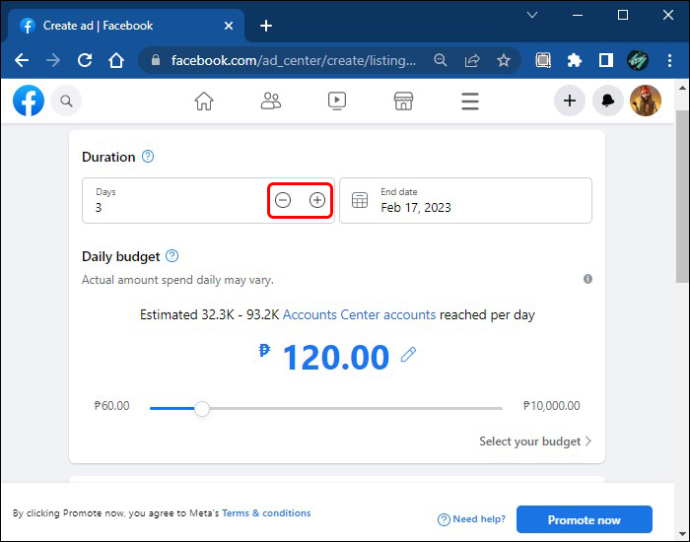
- I avsnittet för total budget anger du hur mycket pengar du vill spendera på din kampanj.
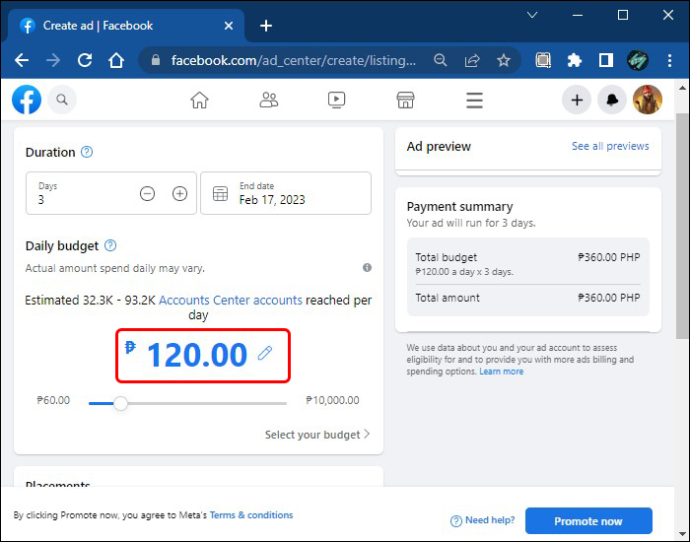
- Se din förhandsgranskning av annonsen och betalningsöversikten under 'Betalningsmetod'.
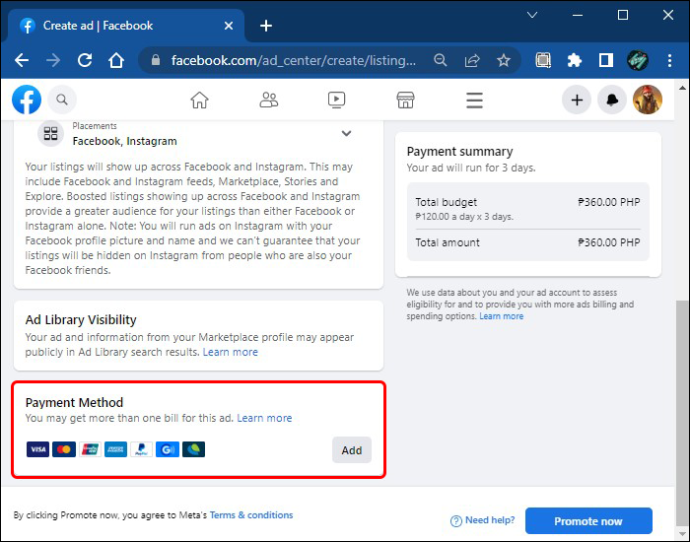
- Klicka på 'Marknadsför' så är din annonskampanj klar
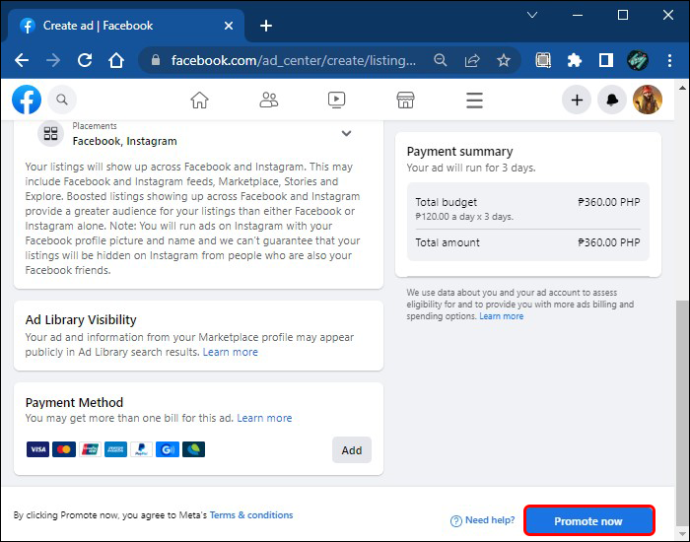
När du väljer 'Målgrupp för en lokal lista' kommer din annons att visas för personer över 18 år inom en radie på 40 mil. Så här skapar du din egen publik:
- Välj listan och klicka på 'Boost Listing'.
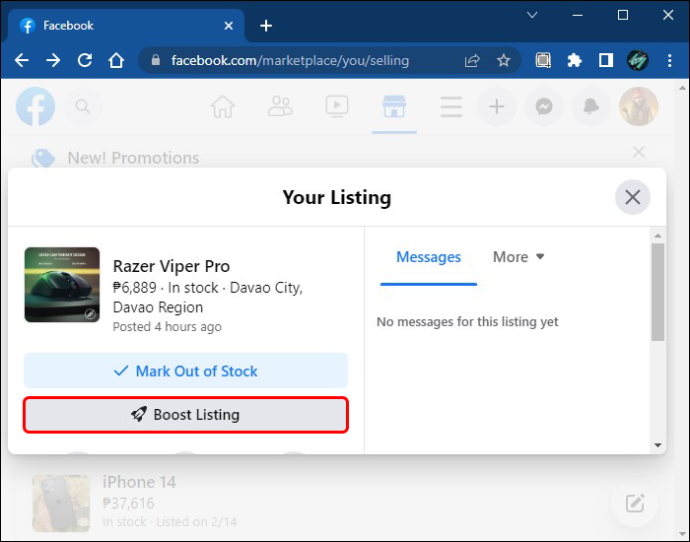
- Tryck på 'Välj anpassad budget och varaktighet.'
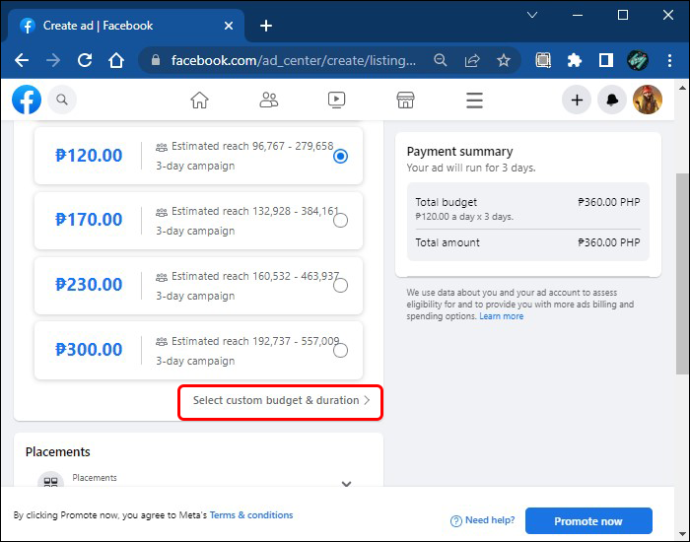
- I avsnittet varaktighet använder du + och – tecknen för att öka eller minska antalet dagar som din annons kommer att vara aktiv.
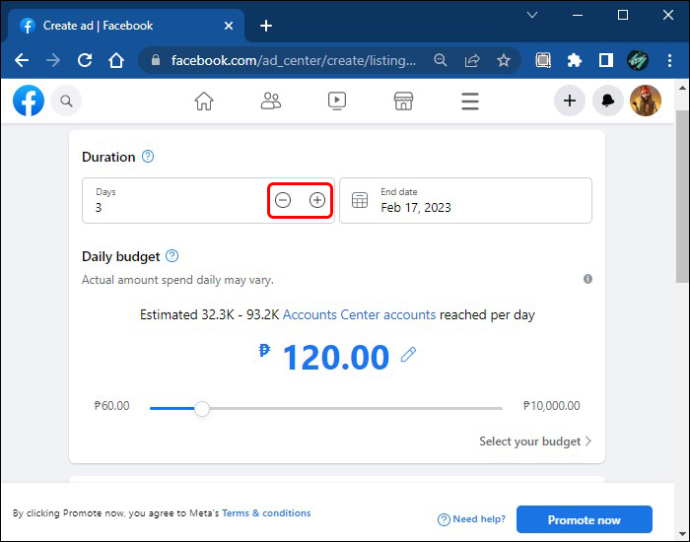
- I avsnittet för total budget anger du hur mycket pengar du vill spendera på din kampanj.
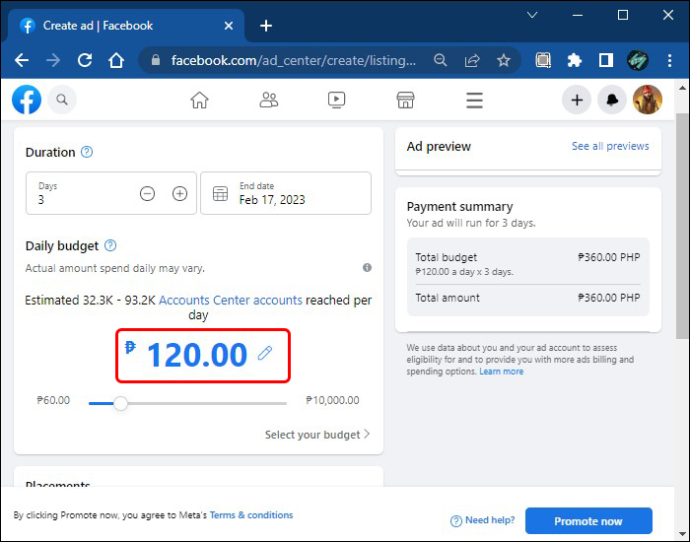
- Klicka på den lilla pennan bredvid målgruppen du vill redigera eller välj 'Skapa ny.'
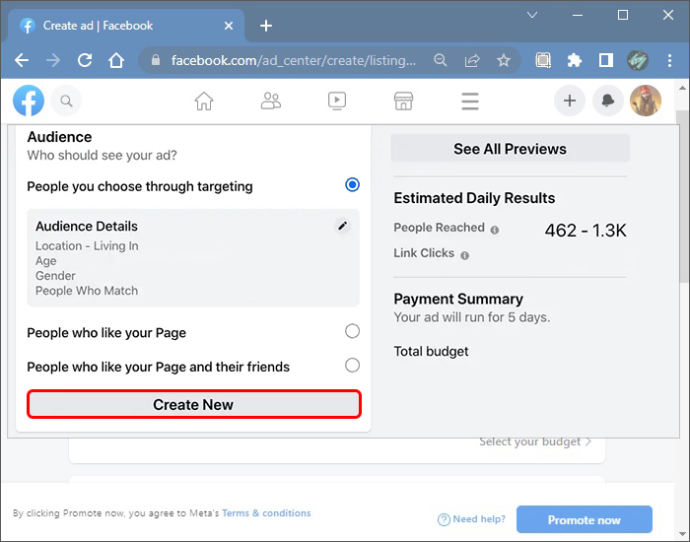
- Definiera platsen. Du kan välja länder, stater, städer eller en mils radie från din plats.
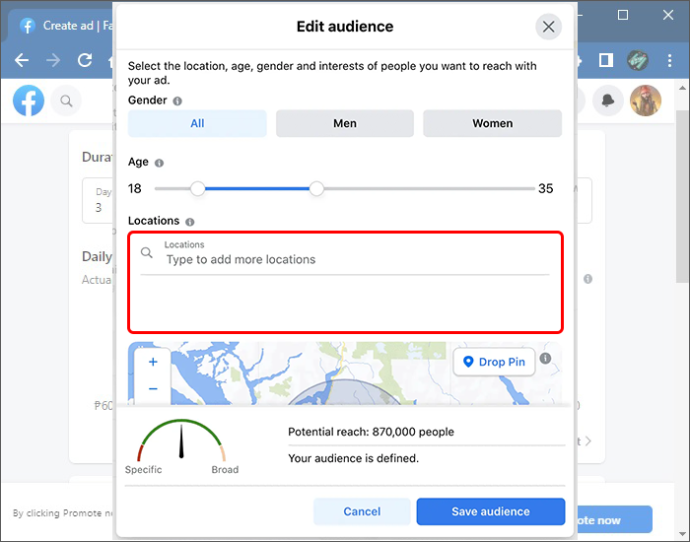
- Klicka på 'Spara målgrupp'.
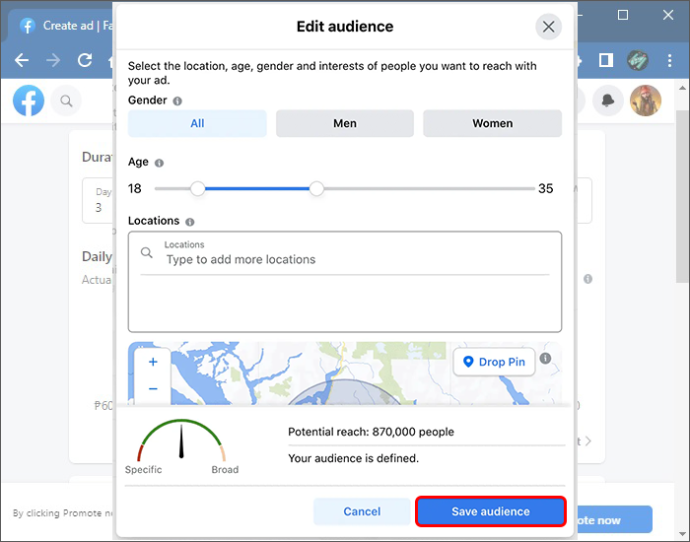
- Se din förhandsgranskning av annonsen och betalningsöversikten under 'Betalningsmetod'.
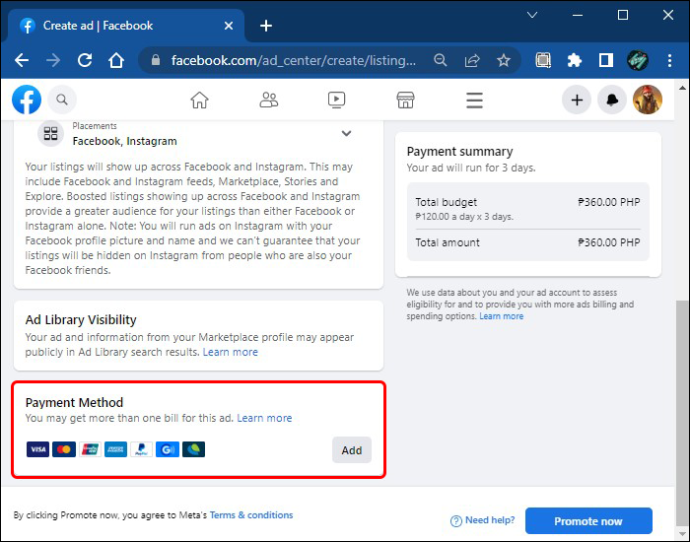
- Klicka på 'Marknadsför' så blir din annonskampanj aktiv.
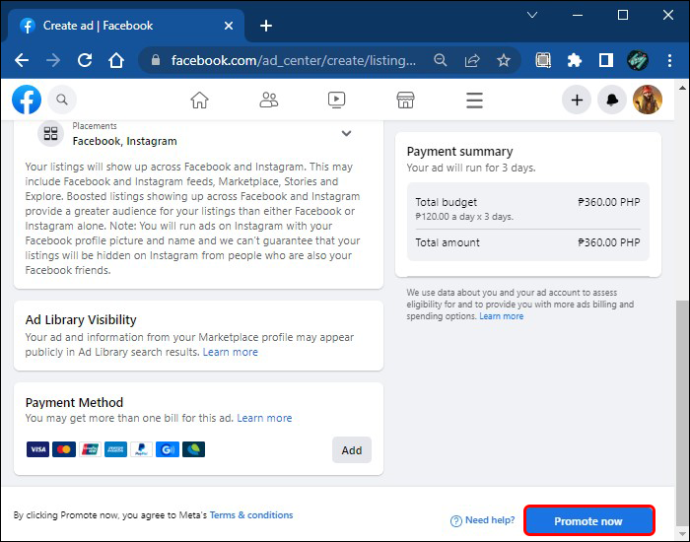
Förbättra din marknadsplats med WhatsApp
En av fördelarna med att sälja produkter på Marketplace är möjligheten att förbättra dina publikationer med WhatsApp. Detta är bara möjligt så länge du ställer in dina publikationer korrekt.
På Marketplace hittar du inte en knapp för att integrera detta sociala nätverk i dina listor. Istället måste du lägga till en länk till publikationens beskrivning. Att skapa din egen WhatsApp-länk :
- Typ https://wa.me/1XXXXXXXXXX. Don’t use any zeros, brackets, or dashed.

- Kopiera och klistra in länken i varje produktinformation.
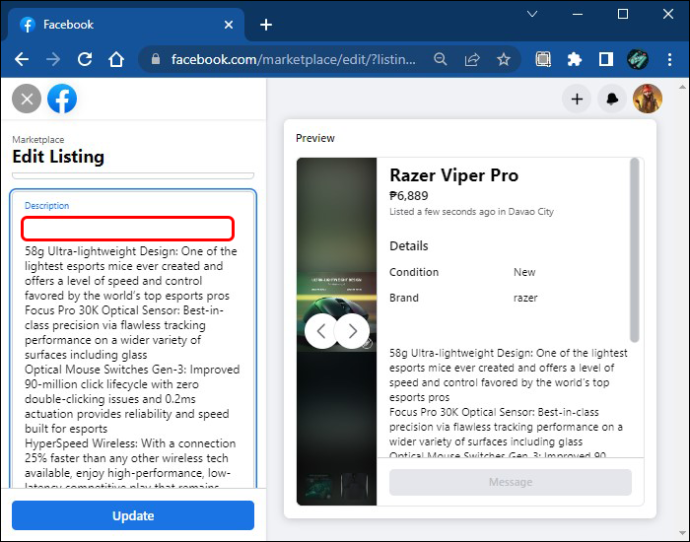
När du får ett meddelande från någon du inte känner via Facebook är det troligt att meddelandet förblir dolt. Du måste kontrollera din inkorg för att verifiera att inget mottaget meddelande lämnas obesvarat.
Genom att lägga till en WhatsApp-länk får du en av de mest aktiva kanalerna som finns och en högre konversationshastighet.
Ytterligare sätt att optimera din annons
- Detaljerad beskrivning. Se till att du lägger till en detaljerad beskrivning av din produkt. Det kommer att hjälpa dina potentiella köpare att känna till specifikationerna för produkterna och alla andra detaljer som inte kan uppskattas i bilderna.
- Använd nyckelord. Nyckelord är de särskilda ord som människor använder när de söker efter en produkt. Se till att du använder en titel som omdirigerar din potentiella köpare till din produkt.
- Fyll i alla fält. En optimerad lista ger så mycket information som möjligt. Det inkluderar titel, foton, pris, produktetiketter, plats, produktskick, kvantitet och leveransmetod.
- Gör lite forskning. Innan du skapar en lista för din produkt, titta på Marketplace efter artiklar som liknar din. Det ger dig en tydlig uppfattning om exakt prissättning.
- Välj rätt kategori. På Marketplace kan du sälja en mängd olika produkter. Se till att välja rätt kategori för varan du vill sälja.
- Omvärdera varje vecka. Det är en god praxis att revidera din information om den inte har sålt på en vecka. Det kan vara så att priset är för högt eller att beskrivningen inte är tillräckligt komplett.
- Marknadsför dina annonser. Du kan använda andra sociala plattformar, som Instagram, för att marknadsföra dina marknadsplatser.
Fördelar med att använda Facebook Marketplace
- Hög interaktionshastighet. Genom att använda alla tillgängliga verktyg för att optimera dina annonser kommer dina produkter att visas för många Facebook-användare. Alla som är intresserade av varan du säljer kommer att kunna kontakta dig.
- Det är gratis. För att sälja produkter via Marketplace behöver du bara ett aktivt Facebook-konto som är 100 % gratis. Även om flera alternativ för att öka dina listor kräver en ekonomisk investering, kan du fortfarande uppnå framgångsrik försäljning utan dem.
- Lätt att integrera med andra sociala nätverk. Genom att använda andra sociala medieplattformar som Instagram kan du leda trafik till dina listor. Medan du gör detta kommer Facebook också att ge mer relevans till dina artiklar.
Få varje notering att räknas
Facebook Marketplace är ett utmärkt verktyg för att sälja produkter snabbt. När du skapar en annons, om den görs effektivt, visas den automatiskt för många potentiella köpare.
Börja med att lägga till så mycket information som möjligt i dina uppgifter. Välj rätt kategori och en fullständig beskrivning, inklusive alla möjliga detaljer som kanske inte syns på produktens bilder.
Nästa steg blir att lista dina produkter på så många ställen som möjligt. Börja med dina egna grupper och lägg sedan till dem i grupperna som Facebook föreslår.
Prova dessa optimeringsmetoder om din försäljning på Marketplace inte har varit bra. Berätta allt om hur din försäljning förbättrades i kommentarsfältet nedan.
hur man ställer in standard Gmail-konto









